Wenn von der Transparenz eines Bildes die Rede ist, bedeutet dies in der Regel, dass die weißen Bereiche im Bild nicht deckend sind. Würde man dieses Bild über ein anderes legen, wären die darunterliegenden Elemente durch die transparenten Partien sichtbar. Die Bildtransparenz betrifft nicht nur den Hintergrund, sondern das gesamte Bild. Manche Bereiche können vollständig transparent, andere wiederum nur teilweise durchscheinend sein. Im Folgenden wird erläutert, wie man einem Bild Transparenz verleiht und dessen Deckkraft reduziert.
Wer mit Bildbearbeitungsprogrammen wie Photoshop, Gimp oder Paint.net vertraut ist und mit Ebenen arbeitet, kann diese Programme nutzen, um die Transparenz eines Bildes anzupassen. Für einfachere Aufgaben bietet sich die Online-Anwendung Canva an.
Deckkraft eines Bildes reduzieren
Canva ist eine Webanwendung, mit der Nutzer unter anderem Grafiken für Buchcover, Werbebanner und Profil-Header erstellen können.
Besuchen Sie Canva und registrieren Sie sich für ein kostenloses Konto. Auf dem Haupt-Dashboard werden diverse Vorlagen für verschiedene Projekte angezeigt, die Sie aber nicht benötigen. Suchen Sie stattdessen oben rechts nach der Schaltfläche „Benutzerdefinierte Abmessungen“ und klicken Sie diese an. Tragen Sie in dem daraufhin erscheinenden Feld die Breite und Höhe des Bildes ein, dessen Deckkraft Sie reduzieren möchten.
Die Breite und Höhe eines Bildes können Sie mit Programmen wie IrfanView ermitteln oder indem Sie mit der rechten Maustaste auf das Bild klicken und im Kontextmenü „Eigenschaften“ auswählen. Im Eigenschaftenfenster finden Sie die Bildabmessungen im Reiter „Details“.
Nachdem Sie die neue Leinwand erstellt haben, wählen Sie in der linken Spalte die Option „Uploads“. Wählen Sie das Bild, dem Sie Transparenz verleihen möchten, und laden Sie es hoch.
Sobald das Bild hochgeladen ist, klicken Sie oben rechts auf das Transparenz-Symbol. Dieses zeigt ein kariertes Kästchen neben dem Link-Symbol. Verwenden Sie den Schieberegler, um die Transparenz des Bildes anzupassen. Wenn Sie fertig sind, klicken Sie auf „Herunterladen“ und speichern Sie das Bild als PNG-Datei.
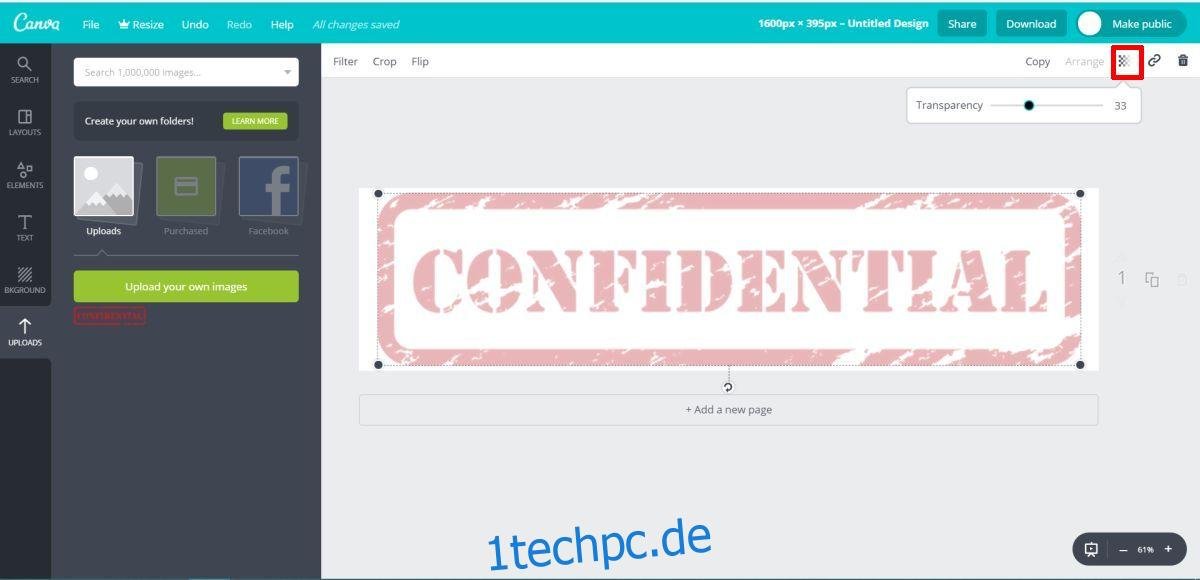
Das erzeugte Bild ist nicht mehr 100 % undurchsichtig. Wenn Sie es über ein anderes Bild legen, ist das darunterliegende sichtbar. Eine solche Darstellung ist ideal, um ein Bild als Wasserzeichen zu verwenden. Das transparente Bild ist zwar zu sehen, aber Texte und Bilder darunter bleiben weiterhin gut lesbar.